Appuyez sur les touches Ctrl, Shift et T de votre PC pour accéder à accéder à ces fonctionnalités cachés importantes

Vous travaillez quotidiennement sur votre PC ou ordinateur portable ? Vous savez sûrement qu'il existe un éventail d'options qui vous permettent de gagner du temps pour vous faciliter la tâche. Certes, pour les ajustements de texte ou la transition entre différentes fenêtres, l'utilisation de la souris est effectivement un geste commun et habituel. Mais, il est tout à fait possible de compléter cette action en usant d'un bon nombre de combinaisons souvent méconnus.
Grâce à quelques raccourcis simples et astucieux sur le clavier, vous pouvez exécuter diverses fonctions très rapidement. Encore faut-il se familiariser avec les touches en question pour en profiter pleinement. Suivez le guide !
Quels sont les avantages du raccourci « Ctrl + Shift + T » ?

Bouton Ctrl –
Comme l’explique Genbeta, portail spécialisé dans la technologie, cette combinaison de touches vous sera utile à diverses fins. Découvrez ce qui se passe lorsque vous appuyez simultanément sur les touches Ctrl + Shift +T.
- Lorsque vous appuyez une fois sur ce raccourci, le dernier onglet que vous avez fermé s’ouvrira à nouveau. Car, n’oubliez pas que l’historique de l’onglet est enregistré, donc une fois ouvert, vous pouvez y revenir pour voir les pages précédentes que vous avez visitées
- Si vous appuyez plusieurs fois sur ce raccourci clavier, vous ouvrirez d’autres onglets que vous avez précédemment fermés en plus du dernier. Ils s’ouvriront dans l’ordre, du dernier au premier.
Vous l’avez compris, cette combinaison permet plusieurs fonctions visant à récupérer les onglets de votre navigateur. Quel en est l’avantage principal ? Il vous évite un contretemps désagréable. En effet, si vous travaillez à la maison avec le navigateur, vous savez pertinemment qu’il arrive souvent de fermer un onglet par erreur et ainsi de perdre les recherches récentes. Au lieu de vous tracasser à aller dans l’historique pour les récupérer, et ainsi perdre du temps, ce raccourci le fait rapidement pour vous !
Bon à savoir : ce raccourci clavier fonctionne pour n’importe quel navigateur, pas seulement dans Google Chrome, mais également dans Microsoft Edge ou Mozilla Firefox. En prime, il est compatible avec les Mac (ordinateurs portables Apple), à la seule différence prés qu’il faut remplacer la touche Ctrl par Cmd. Autrement dit, la combinaison devient donc : Cmd + Shift + T.
Clavier : autres raccourcis pour vous faciliter la vie
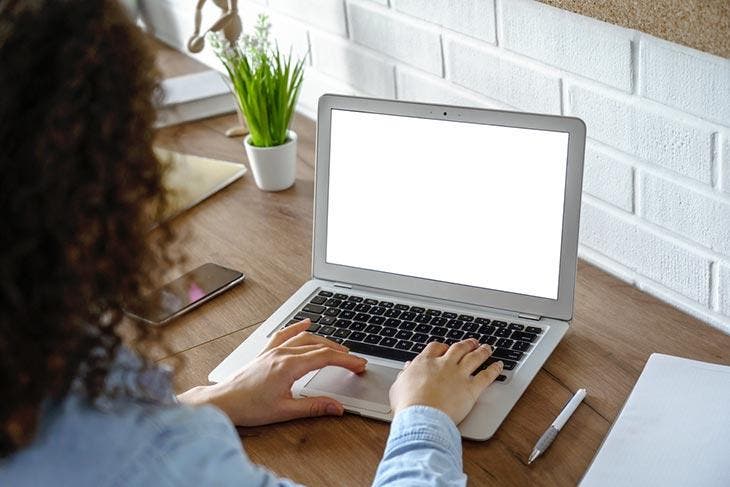
Utiliser son clavier d’ordinateur –
Copier le texte ou les éléments sélectionnés
- Raccourci Windows : Ctrl + C et Ctrl + X
- Raccourci Apple : Cmd + C et Cmd + X
Si vous devez copier des éléments ou du texte sélectionné, utilisez Ctrl + C ou Cmd + C. Cela stockera la sélection pour une utilisation ultérieure et laissera la sélection d’origine derrière. Quant aux raccourcis Ctrl + X ou Cmd + X, ils conservent une copie de la sélection, mais la supprimeront de la page sur laquelle vous travaillez actuellement.
Coller le texte ou les éléments sélectionnés du presse-papiers
- Raccourci Windows : Ctrl + V ou Maj + Insérer
- Raccourci Apple : Cmd + V + Insérer
Ces deux raccourcis vous permettent d’insérer un élément stocké dans votre presse-papiers.
Annuler ou rétablir les modifications récentes
- Raccourci Windows : Ctrl + Z ou Ctrl + Y
- Raccourci Apple : Cmd + Z ou Cmd + Y
Ctrl+Z ou Cmd+Z sont des combinaisons qui annulent une modification récente. Vous pouvez même appuyer plusieurs fois pour annuler diverses modifications en même temps.
Ctrl + Y ou Cmd + Y rétabliront l’annulation ou toute autre modification récente.
Rechercher un mot ou une expression
- Raccourci Windows : Ctrl + F
- Raccourci Apple : Cmd + F
Ces raccourcis vous permettent de trouver exactement ce que vous cherchez sans avoir à le faire manuellement dans des pages de texte. Ils ouvrent ainsi la boîte « Rechercher » sous forme d’une petite loupe. Tapez le mot ou la phrase que vous souhaitez rechercher : l’application fera le tri et mettra automatiquement en surbrillance les sélections correspondantes.







